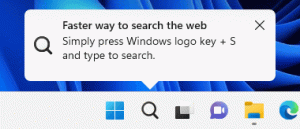Дугме за додавање или уклањање проширења са траке са алаткама у Мицрософт Едге-у
Ево како да додате или уклоните дугме за проширења са траке са алаткама у програму Мицрософт Едге.
Мицрософт је ажурирао Едге претраживач новом функцијом за брзи приступ вашим инсталираним екстензијама. Постоји дугме на траци са алаткама са иконом комада слагалице која отвара мени са опцијама управљања екстензијама.
Идеја иза дугмета Екстензије је да се уштеди простор на траци са алаткама. Уместо постављања свих инсталираних икона екстензија директно на траку са алаткама, претраживач задржава наведене у менију. Да бисте приступили листи, потребно је да кликнете на дугме на траци са алаткама са логотипом комада слагалице. Такође можете да закачите своје често коришћене додатке на траку са алаткама, тако да ће њихова икона остати увек видљива. Погледајте следећи снимак екрана.
Добра ствар у вези са новим менијем је то што је на вама да прикажете или сакријете дугме Екстензије. Постоји опција за то у Едге подешавањима. Ако сакријете дугме на траци са алаткама, сва дугмад проширења ће увек бити видљива поред траке за адресу. Промена је доступна у најновијој Едге Цанари од овог писања и захтева "
Ектенсионс Хуб" функција која треба да буде омогућена.Овај пост ће вам показати како да додате или уклоните Дугме на траци са алаткама Екстензије ин Мицрософт ивица.
Да бисте додали дугме за проширења на траку са алаткама у Мицрософт Едге-у
- Отворите Едге претраживач.
- Кликните на дугме Подешавања (Алт + Ф) и изаберите Подешавања из менија.
- На левој страни кликните на Изглед.
- Коначно на десној страни, укључите Прикажи дугме за проширења опција под Прилагодите траку са алаткама.
- Сада имате дугме на траци са алаткама.
Ти си готов. Прегледач сада има леп чист изглед. Све иконе екстензија су сада скривене у менију.
Међутим, ако вам се не свиђа да имате дугме, лако га је сакрити користећи следеће две методе.
Уклоните дугме за проширења са траке са алаткама у Мицрософт Едге-у
- Отворите Мицрософт Едге.
- Отворите мени (Алт + Ф) и изаберите Подешавања улазак.
- У левом панелу кликните на Изглед таб.
- Искључите Прикажи дугме за проширења опција на десној страни испод Прилагодите траку са алаткама одељак.
- Дугме је сада уклоњено са траке са алаткама.
Ти си готов.
Алтернативно, можете брже сакрити дугме Екстензије из контекстног менија. Ево како се то може урадити.
Сакријте дугме на траци са алаткама за проширења помоћу менија десним кликом
- Кликните десним тастером миша на дугме на траци са алаткама.
- Изаберите Сакриј са траке са алаткама из контекстног менија.
- Дугме је сада скривено.
Ти си готов
Овај метод је много бржи. Међутим, да бисте поново омогућили дугме, мораћете поново да посетите подешавања Едге и омогућите опцију за пребацивање као што је описано у првом поглављу овог поста. Ово се може учинити касније у било ком тренутку.
То је то.